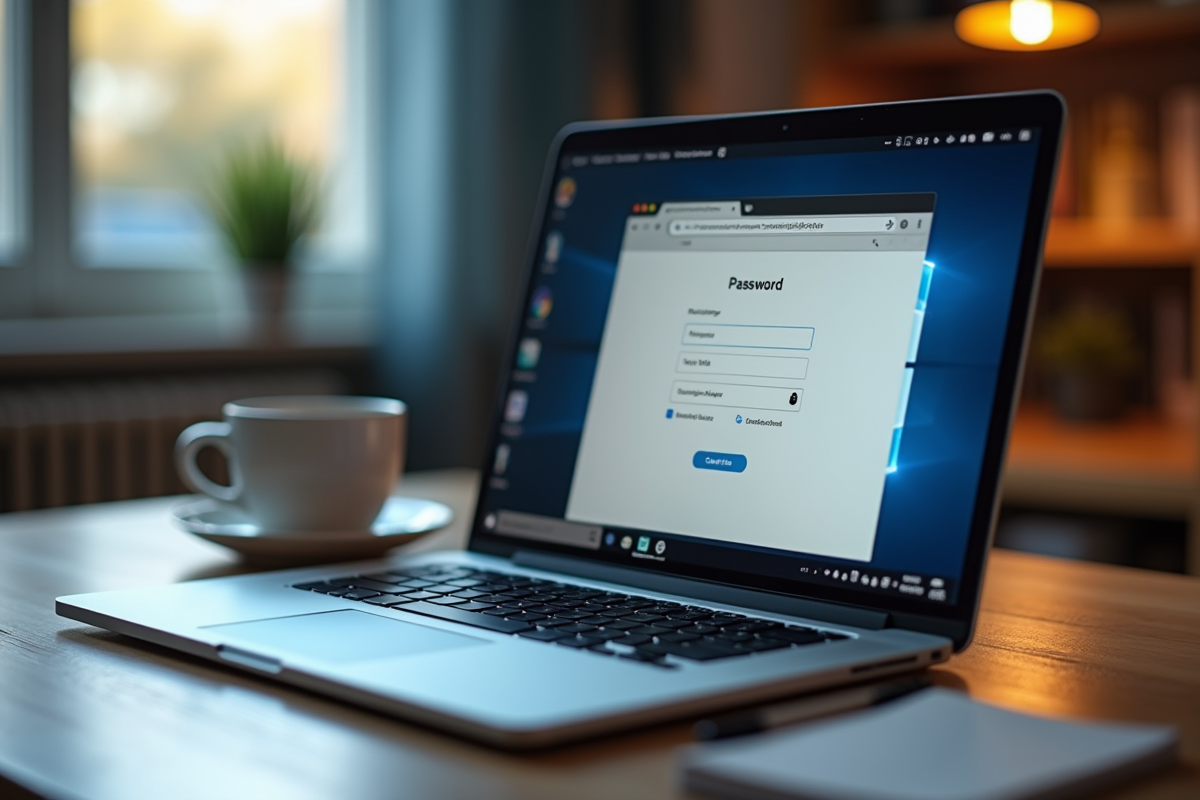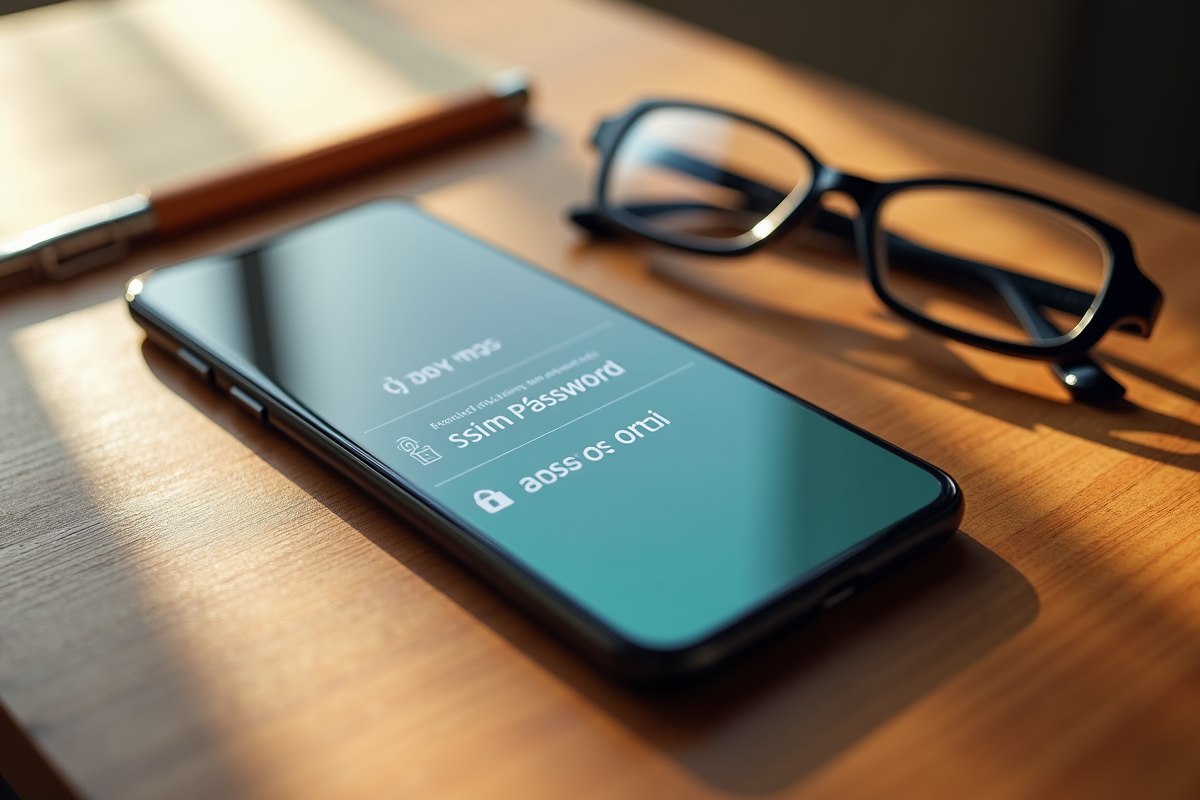Les mots de passe sont devenus une clé indispensable pour accéder à nos vies numériques. Entre les réseaux sociaux, les services bancaires en ligne et les divers comptes d’abonnement, les gérer peut s’avérer complexe. Pourtant, il existe des moyens simples et efficaces pour retrouver facilement ces précieuses informations.
Les navigateurs web modernes comme Chrome et Firefox offrent des fonctionnalités intégrées pour stocker et afficher les mots de passe. Les gestionnaires de mots de passe spécialisés, tels que LastPass ou 1Password, offrent une sécurité accrue et une facilité d’accès. Avec ces outils, il devient facile de maintenir un niveau de sécurité élevé tout en simplifiant la gestion quotidienne des mots de passe.
Plan de l'article
Comment afficher les mots de passe enregistrés sur Google Chrome
Pour afficher les mots de passe enregistrés sur Google Chrome, suivez ces étapes. Le navigateur de Google permet non seulement d’afficher, mais aussi de gérer ou de supprimer ces informations sensibles, offrant ainsi une flexibilité remarquable.
Étapes à suivre
- Ouvrez Google Chrome et cliquez sur les trois points verticaux situés en haut à droite de la fenêtre.
- Dans le menu déroulant, sélectionnez ‘Paramètres’.
- Faites défiler la page jusqu’à la section ‘Saisie automatique’ et cliquez sur ‘Mots de passe’.
- Dans cette section, vous trouverez une liste de tous les mots de passe enregistrés. Pour afficher un mot de passe, cliquez sur l’icône en forme d’œil à côté du compte souhaité.
Gestion des mots de passe
Google Chrome ne se contente pas de stocker les mots de passe. Le navigateur offre aussi des options avancées pour une gestion optimale. Vous pouvez :
- Modifier un mot de passe en cliquant sur l’icône en forme de crayon à côté de chaque entrée.
- Supprimer un mot de passe en cliquant sur l’icône en forme de poubelle.
Sécurité renforcée
Pour sécuriser davantage vos mots de passe, pensez à activer la vérification en deux étapes. Cette fonctionnalité ajoute une couche de protection supplémentaire, rendant l’accès à vos comptes plus difficile pour les pirates.
Comment afficher les mots de passe enregistrés sur Firefox
Pour ceux qui utilisent Firefox comme navigateur principal, retrouver les mots de passe enregistrés n’a jamais été aussi simple. Le navigateur de Mozilla offre une interface intuitive pour gérer ces informations sensibles.
Étapes à suivre
- Ouvrez Firefox et cliquez sur les trois barres horizontales situées en haut à droite de la fenêtre.
- Dans le menu déroulant, sélectionnez ‘Options’ ou ‘Préférences’, selon votre système d’exploitation.
- Accédez à la section ‘Vie privée et sécurité’.
- Faites défiler jusqu’à ‘Identifiants et mots de passe’ et cliquez sur ‘Identifiants enregistrés’.
- Une nouvelle fenêtre s’ouvre, affichant une liste de tous les mots de passe enregistrés. Cliquez sur l’icône en forme d’œil à côté du compte souhaité pour afficher le mot de passe.
Gestion des mots de passe
Le gestionnaire de mots de passe intégré de Firefox permet non seulement de voir les mots de passe, mais aussi de les gérer avec une grande flexibilité. Vous pouvez :
- Modifier un mot de passe en sélectionnant le compte concerné et en cliquant sur ‘Modifier’.
- Supprimer un mot de passe en cliquant sur l’icône en forme de poubelle.
Sécurité renforcée
Pour une sécurité accrue, activez la vérification en deux étapes via les paramètres de votre compte Firefox. Cette fonctionnalité ajoute une couche supplémentaire de protection, rendant l’accès à vos comptes plus difficile pour les pirates.
Comment afficher les mots de passe enregistrés sur Edge
Microsoft Edge, le navigateur de Microsoft, propose aussi une gestion efficace des mots de passe enregistrés. Pour accéder à cette fonctionnalité, suivez les étapes suivantes :
- Ouvrez Microsoft Edge et cliquez sur les trois points horizontaux situés en haut à droite de la fenêtre.
- Dans le menu déroulant, sélectionnez ‘Paramètres’.
- Dans le panneau de gauche, cliquez sur ‘Profils’, puis sélectionnez ‘Mots de passe’.
- Une nouvelle page s’ouvre, affichant une liste de tous les mots de passe enregistrés.
- Cliquez sur l’icône en forme d’œil à côté du compte souhaité pour afficher le mot de passe.
Gestion des mots de passe sur Edge
Le gestionnaire de mots de passe intégré de Microsoft Edge permet d’effectuer plusieurs actions pour assurer la sécurité et la gestion de vos informations sensibles. Parmi les fonctionnalités disponibles, vous pouvez :
- Modifier un mot de passe en sélectionnant le compte concerné et en cliquant sur ‘Modifier’.
- Supprimer un mot de passe en cliquant sur l’icône en forme de poubelle.
- Activer l’authentification multi-facteurs pour ajouter une couche supplémentaire de sécurité lors de l’accès à vos comptes.
Optimisation de la sécurité
Pour renforcer davantage la sécurité de vos mots de passe, Microsoft Edge propose des fonctionnalités avancées telles que l’alerte en cas de compromission de mots de passe. Cette fonctionnalité analyse régulièrement vos mots de passe enregistrés et vous avertit si l’un d’entre eux apparaît dans une fuite de données connue. Activez cette option dans les paramètres de sécurité du navigateur pour une protection maximale.
Utiliser des gestionnaires de mots de passe tiers
Pour ceux qui cherchent une solution plus robuste et complète, les gestionnaires de mots de passe tiers sont incontournables. NordPass et Avast BreachGuard se distinguent par leurs fonctionnalités avancées.
NordPass
NordPass offre une gamme étendue de fonctionnalités pour la gestion des mots de passe. Ce gestionnaire permet de :
- Stocker de manière sécurisée vos mots de passe.
- Générer des mots de passe complexes pour renforcer la sécurité.
- Synchroniser les mots de passe sur plusieurs appareils.
NordPass propose aussi une fonctionnalité de vérification de sécurité des mots de passe, vous alertant si l’un de vos mots de passe est faible ou compromis.
Avast BreachGuard
Plus qu’un simple gestionnaire de mots de passe, Avast BreachGuard surveille en permanence les fuites de données personnelles. Ses principales fonctionnalités incluent :
- Surveillance des fuites de données en ligne.
- Protection proactive de la confidentialité en ligne.
- Alerte en temps réel en cas de compromission de vos informations personnelles.
En intégrant ces outils à votre routine numérique, vous renforcez la sécurité de vos mots de passe et de vos données personnelles. Les gestionnaires de mots de passe tiers, comme NordPass et Avast BreachGuard, offrent donc une couche supplémentaire de protection, indispensable dans un monde où les cybermenaces sont de plus en plus fréquentes.